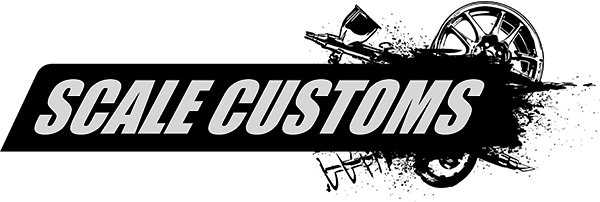На новом форуме несколько иная система добавления изображений в сообщений, отличная от предыдущего движка. Здесь нет бб-кодов, система сама преобразует понятные ей ссылки в графику. Будь то видео или фото. Сегодня рассмотрим пример добавления фотографии.
Ситуация № 1. Картинка из интернета.
1. Находим нужную картинку и копирую ее прямой адрес
2. Вставляем ее адрес в форму ответа... Далее творится колдовство и ссылка превращается в изображение =)
3. Также, при клике на уже загрузившееся изображение появляется возможность его масштабирования. Эта функция мне кажется особенно полезной =)
Как видим, ничего сложного здесь нет, а наоборот - удобно.
Такой же принцип используется и при загрузке изображений с компьютера. Загружаете фотографию на любой фотобанк и копируете прямую ссылку. Никаких тегов типа img =)
Ну вот и все, первая запись в блоге готова. Если будут вопросы, обязательно пишите. Далее также постараюсь описывать интересные возможности нового форума =)
- Читать далее...
- 5 комментариев
- 1488 просмотров